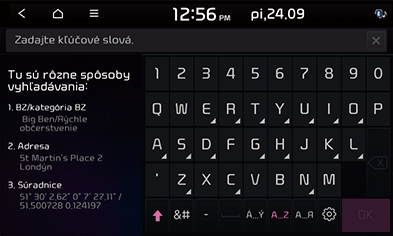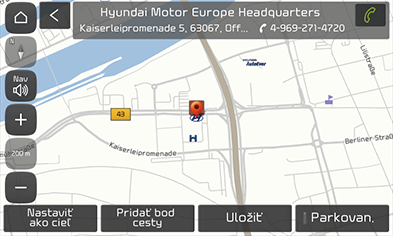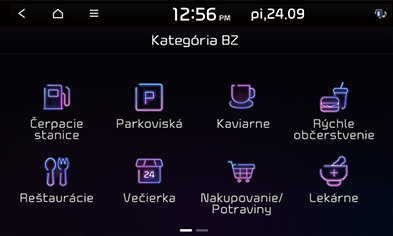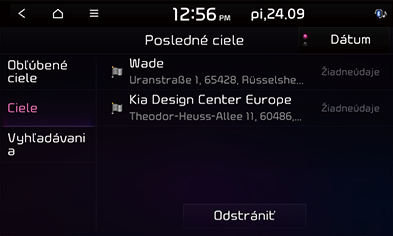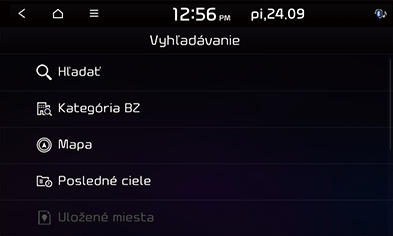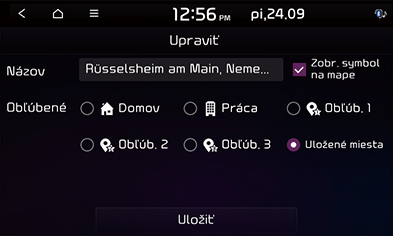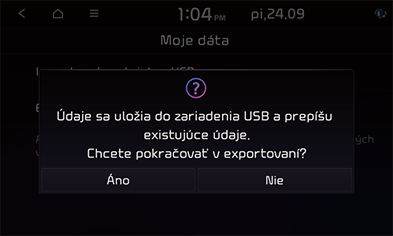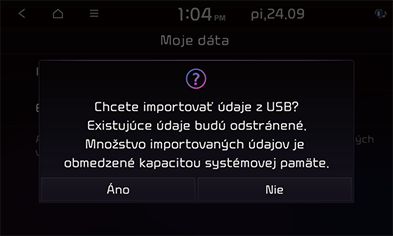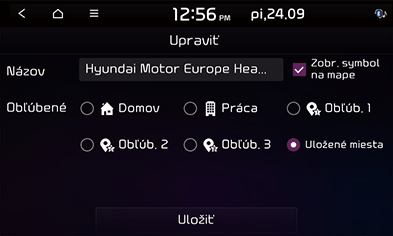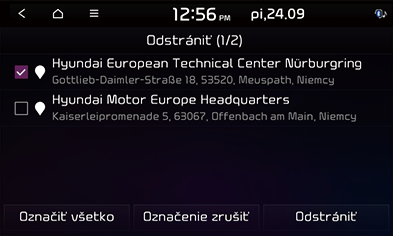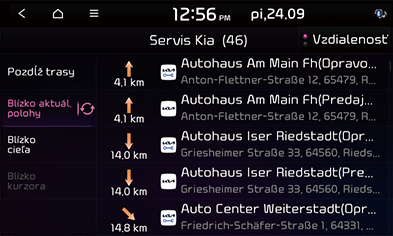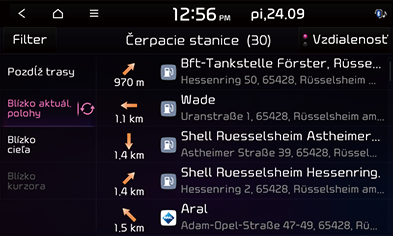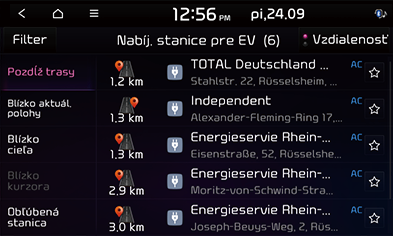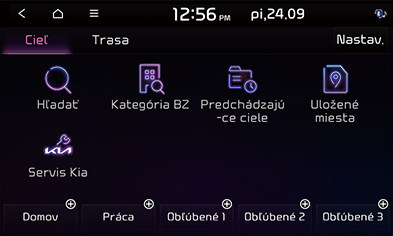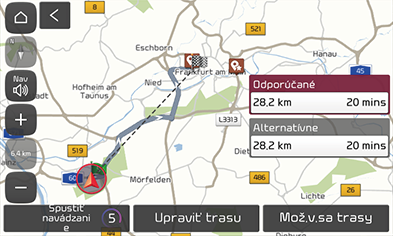Vyhľadávanie cieľa cesty
Hľadať
Cieľ môžete nájsť vyhľadávaním rôznych kľúčových slov.
- Stlačte tlačidlo [NAV] > [Hľadať].
- Zadajte kľúčové slovo, napríklad POI, kategóriu POI, adresu, súradnice a stlačte [OK].
|
|
- Stlačte požadovanú polohu v zozname.
- Stlačte tlačidlo [Nastaviť ako cieľ].
|
|
- Ak chcete pridať bod na trase po nastavení trasy, stlačte tlačidlo [Pridať bod trasy]. Ďalšie informácie nájdete v časti „Pridávanie cestných bodov“.
- Ak chcete polohu pridať do ponuky [Uložené miesta], stlačte [Uložiť]. Ďalšie informácie nájdete v časti „Pridanie polohy medzi uložené miesta“.
- Ak chcete zobraziť informácie o parkovaní, stlačte tlačidlo [Parkovan.].
- Stlačte tlačidlo [Spustiť navádzanie].
- Ak chcete nastaviť možnosti trasy, stlačte [Mož.v.sa trasy].
Kategória BZ
Bod záujmu (POI) môžete nastaviť ako cieľ rôznymi spôsobmi.
- Stlačte tlačidlo [NAV] > [Kategória BZ].
|
|
- Vyberte jednu z kategórií.
- Vyberte jednu z možností vyhľadávania.
- [Pozdĺž trasy]: Vyhľadá objekt POI na trase.
- [Blízko aktuál. polohy]: Vyhľadá objekt POI v blízkosti aktuálnej polohy vozidla.
- [Blízko cieľa]: Vyhľadá objekt POI v blízkosti vybraného cieľa.
- [Blízko kurzora]: Pri posúvaní obrazovky s mapou vyhľadá objekt POI v okolí aktuálneho kurzora.
- Zo zoznamu vyberte preferovanú položku a stlačte ju. Stlačte tlačidlo [Vzdialenosť] alebo [Názov], čím zoznam usporiadate podľa vzdialenosti alebo názvu.
- Postupujte podľa krokov 4 až 5 v časti „Hľadať“.
Predchádzajú-ce ciele
Môžete si vybrať jednu z lokalít, ktoré ste už vyhľadali ako cieľ cesty, cestný bod alebo počiatočný bod.
- Stlačte tlačidlo [NAV] > [Predchádzajú-ce ciele] a zvoľte vedľajšiu kategóriu.
|
|
- Stlačte tlačidlo [Dátum], [Názov], čím zoznam usporiadate podľa dátumu alebo názvu.
- Ak chcete odstrániť predchádzajúce ciele, stlačte tlačidlo [Odstrániť]. Zvoľte požadovanú položku a potom stlačte [Odstrániť].
- [Označiť všetko]: Označenie všetkých položiek.
- [Označenie zrušiť]: Zruší označenie všetkých položiek.
- Stlačte preferovanú položku zo zoznamu.
- Postupujte podľa krokov 4 až 5 v časti „Hľadať“.
Uložené miesta
Cieľ cesty môžete nájsť v lokalitách uložených v ponuke [Uložené miesta]. Ak chcete čo najúčinnejšie používať túto funkciu, vopred si uložte najčastejšie používané ciele.
Najskôr uložte položky v ponuke [Uložené miesta] pomocou funkcie vyhľadávania cieľa.
- Stlačte tlačidlo [NAV] > [Uložené miesta] > [Obľúbené] alebo [Ulož. miesta].
|
|
- Stlačte tlačidlo [Dátum] alebo [Názov], čím zoznam v ponuke [Ulož. miesta] usporiadate podľa dátumu alebo názvu.
- Stlačte preferovanú položku zo zoznamu.
- Postupujte podľa krokov 4 až 5 v časti „Hľadať“.
Pridanie polohy medzi uložené miesta
Požadované miesta môžete uložiť medzi uložené miesta.
- Stlačte tlačidlo [NAV] > [Uložené miesta] > [Ulož. miesta] > [Pridať].
|
|
- Vyberte miesto, ktoré chcete uložiť. Vyhľadávať môžete zadaním kľúčových slov alebo pomocou menu kategórie POI, zoznamu predchádzajúcich cieľov atď.
- Zvoľte požadovanú položku a stlačte [OK].
Pridanie aktuálnej polohy medzi uložené miesta
Aktuálnu polohu alebo vybrané miesto môžete pridať medzi uložené miesta.
- Ak chcete pridať aktuálnu polohu, na obrazovke s mapou stlačte [Menu] > [Uložiť].
|
|
- Zadajte požadované informácie o adrese a stlačte [Uložiť].
Exportovanie adresára na USB zariadenie
Táto funkcia sa používa na export adresára na pamäťové USB zariadenie.
- Pripojte USB zariadenie k príslušnému portu.
- Stlačte tlačidlo [SETUP] > [Navigácia] > [Auto. funk. navigácie] > [Moje dáta] > [Exp.adres./pred.ciele na USB].
|
|
- Stlačte tlačidlo [Áno].
Importovanie adresára z USB zariadenia
Táto funkcia sa používa na import adresára uloženého na pamäťovom USB zariadení.
- Pripojte USB zariadenie k príslušnému portu.
- Stlačte tlačidlo [SETUP] > [Navigácia] > [Auto. funk. navigácie] > [Moje dáta] > [Imp.adres./pred.ciele z USB].
|
|
- Stlačte tlačidlo [Áno].
- Stlačte tlačidlo [OK]. Stlačením tlačidla [Zobraziť] zobrazíte importované položky.
|
,Poznámka |
|
Úprava uložených miest
- Stlačte tlačidlo [NAV] > [Uložené miesta] > [Obľúbené] alebo [Ulož. miesta] > [Uprav.].
|
|
- Upravte požadovanú položku.
- [Názov]: Zadajte názov uložených miest. Názov miest v časti [Obľúbené] nemožno zmeniť.
- [Zobr. symbol na mape]: Označte, ak chcete zobrazovať ikonu tohto miesta na mape.
- [Obľúbené]: Zvolením položky uložíte miesta.
- Stlačte tlačidlo [Uložiť].
Odstránenie uložených miest
- Stlačte tlačidlo [NAV] > [Uložené miesta] > [Obľúbené] alebo [Ulož. miesta] > [Odstrániť].
|
|
- Zvoľte požadovanú položku a potom stlačte [Odstrániť].
- [Označiť všetko]: Označenie všetkých položiek.
- [Označenie zrušiť]: Zruší označenie všetkých položiek.
Servis Kia
Ako cieľ cesty môžete nastaviť servis Kia. Niektoré položky na tomto obrázku sa môžu líšiť od skutočných obrazoviek v závislosti od modelu, voliteľnej výbavy a krajiny.
- Stlačte tlačidlo [NAV] > [Servis Kia].
|
|
- Stlačte tlačidlo [Vzdialenosť] alebo [Názov], čím zoznam usporiadate podľa vzdialenosti alebo názvu.
- Stlačte preferovanú položku zo zoznamu.
- Postupujte podľa krokov 4 až 5 v časti „Hľadať“.
|
,Poznámka |
|
Ak je pripojená online služba, zo servera môžete vyhľadať informácie o servisoch Kia. |
Čerpacie stanice
- Stlačte tlačidlo [NAV] > [Kategória BZ] > [Čerpacie stanice].
|
|
- Stlačte tlačidlo [Vzdialenosť] alebo [Názov]: zobrazí sa zoznam usporiadaný podľa vzdialenosti, názvu alebo kategórie.
- Stlačením tlačidla [Filter] sa presuniete na obrazovku [Podrobné nastavenia].
- Stlačte preferovanú položku zo zoznamu.
- Postupujte podľa krokov 4 až 5 v časti „Hľadať“.
Nabíjacie stanice pre EV (len pre elektromobily)
- Stlačte tlačidlo [NAV] > [Kategória BZ] > [Nabíjacie stanice pre EV].
|
|
- Stlačte tlačidlo [Vzdialenosť] alebo [Názov]: zobrazí sa zoznam usporiadaný podľa vzdialenosti, názvu alebo kategórie.
- Stlačením tlačidla [Filter] sa presuniete na obrazovku [Filtrovať podľa možností].
- Stlačte preferovanú položku zo zoznamu.
- Postupujte podľa krokov 4 až 5 v časti „Hľadať“.
Domov/Práca/Obľúbené
Ak máte v ponuke [Navigácia] uložené adresy domov, do práce a na rôzne obľúbené miesta, môžete tieto miesta otvoriť kliknutím.
Najskôr uložte adresy domov, do práce alebo pre obľúbené miesta do ponuky [Navigácia] prostredníctvom funkcie hľadania cieľa.
Uloženie adries domov, do práce alebo pre obľúbené miesto
- Stlačte tlačidlo [NAV].
|
|
- Miesto uložíte stlačením tlačidla skratky v dolnej časti obrazovky. Môžete zvoliť možnosti [Domov], [Práca], [Obľúbené 1], [Obľúbené 2] alebo [Obľúbené 3].
- Vyberte miesto, ktoré chcete uložiť. Vyhľadávať môžete zadaním kľúčových slov alebo pomocou ponuky kategórie POI, zoznamu predchádzajúcich cieľov atď.
- Zvoľte požadovanú položku a stlačte [OK]. Miesto sa uloží pod zvoleným tlačidlom skratky.
Vyhľadanie adresy domov, do práce alebo pre obľúbené miesto
Trasu môžete nastaviť pomocou klávesovej skratky, ku ktorej je adresa zaregistrovaná.
- Stlačte tlačidlo [NAV].
- Vyberte tlačidlo skratky, ku ktorému je adresa zaregistrovaná. Ak je adresa zaregistrovaná, môžete zvoliť možnosti [Domov], [Práca], [Obľúbené 1], [Obľúbené 2] alebo [Obľúbené 3].
|
|
- Vyberte požadovanú trasu a stlačte [Spustiť navádzanie].
- Ak chcete pridať bod na trase po nastavení trasy, stlačte tlačidlo [Upraviť trasu]. Ďalšie informácie nájdete v časti „Pridávanie cestných bodov“.
- Ak chcete nastaviť možnosti trasy, stlačte [Mož.v.sa trasy].